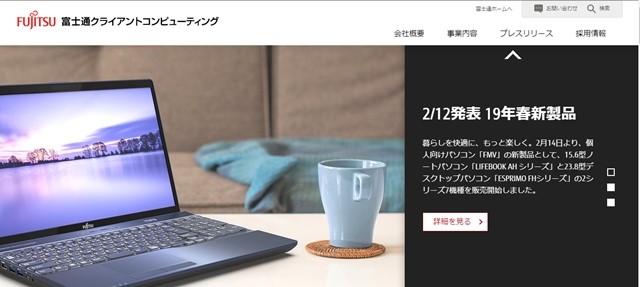富士通といえば、日本を代表する国内メーカーの1つです。2018年度の国内パソコンシェア率では2位の地位を築いています。(※)そんな富士通のパソコンは、顧客サービスが充実しており、初心者やシニア向けのパソコンが充実していると言われています。では、具体的にどのようなサポートサービスがあるのでしょうか。
富士通のパソコンサポートの特徴
富士通傘下で長年PC事業を行っていた富士通クライアントコンピューティング株式会社は、2017年よりレノボグループが株式の約51%を出資し、レノボ傘下でPC事業を進めることになりました。
レノボといえば、2011年にNECとともにNECレノボ・ジャパングループという共同会社を設立。マーケティングやモノづくりにおいて連携を強めています。富士通のPC事業がレノボ傘下になったのであれば、富士通もNECレノボ・ジャパングループに属するのではと思いますよね。
ですが、富士通クライアントコンピューティング株式会社はNECレノボ・ジャパングループとは全く別の組織体制で、今まで通りモノづくりもマーケティングも独自で行う予定とのことです。
ただ、OSやCPUなどの共有部分については、共通調達によって、コストダウンを図るとのこと。富士通のPC事業は良いとこ取りをしたと言っても過言ではないでしょう。
そんな富士通のパソコンのサポートの特徴は様々ですが、その中でも特に注目すべきは、最新モデルの全てのパソコンにセキュリティソフト(McAfee)の3年版が搭載されていること。通常、有料のセキュリティソフトは1年ごとの契約で約5,500円近くかかるのでこれはお得ですよね。
その他にも富士通のパソコンには様々なサポートサービスがあります。ここからは、富士通のパソコンを購入前、そして購入後に受けられるサポートについてみていきましょう。
購入前に受けられるサポート
富士通では、初めてパソコンを購入する方やWEBでの購入方法が分からない方、購入時にお得なキャンペーンについて知りたい方のために購入相談窓口(電話)とメールフォームによる問い合わせを用意しています。
窓口は用件に応じて以下の2つに分けられています。
● 購入前相談窓口
● 注文からお届けまでの問い合わせ窓口
ここではこの2つの窓口について詳しく見ていきます。
購入前相談窓口
富士通では、国内で販売されている富士通製品について、購入から注文までをサポートする窓口を用意しています。ここでは、初めてパソコンを購入する方に商品を紹介したり、納期について確認したりすることができます。
すぐに回答が欲しい場合は電話を、書面にて回答が欲しい場合はメールフォームにてお問い合わせください。
《電話問い合わせ》
0120-719-242(通話料無料)
受付時間 9:00~19:00
《メールフォーム問い合わせ》
注文からお届けまでの問い合わせ窓口
WEBで購入したパソコンの納期や配送状況、入金の確認、領収書・請求書の発行についての問い合わせは以下の電話番号もしくはメールフォームから行います。
購入前相談窓口と電話番号が違いますので、掛け間違いにご注意ください。また、受付時間も18:00までと購入前相談窓口より1時間早めに終了します。
《電話問い合わせ》
[固定電話]0120-242-092(通話料無料)
[携帯電話・PHS]045-514-2300(通話料お客様負担)
受付時間 9:00~18:00
《メールフォーム問い合わせ》
パソコンの故障や修理に関するサポート
パソコンから変な音がする、パソコンの電源が入らない、パソコンからエラーメッセージが表示されるなど、パソコンに異常がみられると故障なのかと思い焦りますよね。
特に初心者の方は対処の仕方が分からず、途方に暮れてしまうこともあるかと思います。富士通では、パソコンの故障や修理に関するサポート窓口も充実しています。
FMV AIチャットサポートサービス
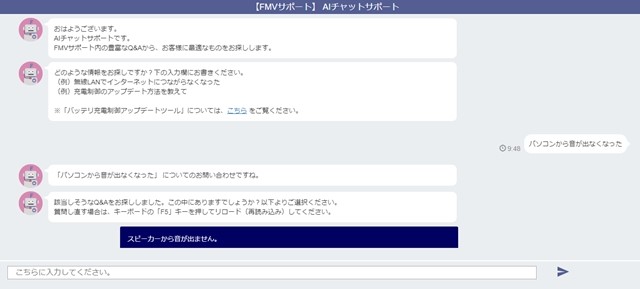
パソコンの音が出なくなった、パソコンから変な音がするなどパソコンがいつもと違う様子だったとしても、すぐに修理が必要とは限りません。パソコンの設定を変更するだけで症状が改善することもあります。
富士通では、【FMV AIチャットサポートサービス】というコンテンツで、ロボットとチャットをしながらパソコンのトラブルを解決することができます。自動応答で、24時間365日利用できるので、電話問い合わせ時間外でもすぐにパソコントラブルに対応できます。
パソコンの音が出なくなった、パソコンから変な音がするなどパソコンがいつもと違う様子だったとしても、すぐに修理が必要とは限りません。パソコンの設定を変更するだけで症状が改善することもあります。
富士通では、【FMV AIチャットサポートサービス】というコンテンツで、ロボットとチャットをしながらパソコンのトラブルを解決することができます。自動応答で、24時間365日利用できるので、電話問い合わせ時間外でもすぐにパソコントラブルに対応できます。
ネットで故障診断
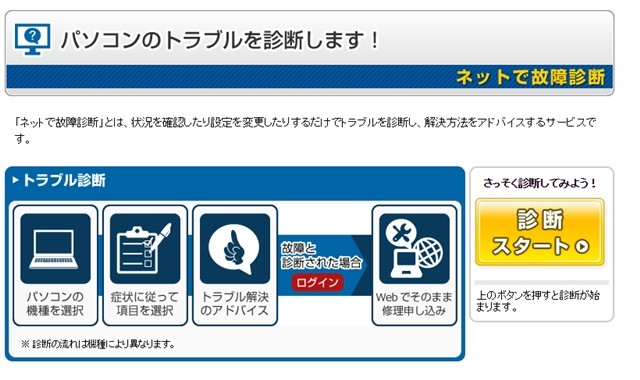
【FMV AIチャットサポートサービス】でもパソコンのトラブルを解決できなかったら、ネットで故障診断で修理が必要かどうか確認しましょう。
パソコンの症状を選択し、質問に答えて操作することによって、設定により解決できるか修理でないと対応できないかを判断することができます。ネットで故障診断の流れは以下のようになっています。
《ネットで故障診断の流れ》
1.Windows10搭載の場合【簡易診断】ボタンを、それ以外のOSの場合は製品番号または機種を選択。
2.パソコンの症状に従って、ページに表示されているメニューを選択
3.トラブル解決へのアドバイスが表示
4.アドバイスでも解決できなかった場合、故障と診断されログイン画面が表示
5.WEBで修理サービス申込み
明らかに故障している場合でも、WEBから修理の申込みをする場合は【ネットで故障診断】が窓口となっています。少々面倒ですが、症状を入力し、修理の申込みページまで進んでください。
電話での修理申込
パソコンの電源が入らない、ネットに接続することができないなどネットで故障診断ができない場合、電話にて修理の申込みをすることができます。電話の前に以下の準備をすると、スムーズに修理申込みすることができますよ。
《事前準備》
● 故障したパソコンの正確な型名と発売時期(○○年××モデル)を確認
● FMVのユーザー登録(My Cloud アカウント登録)をしておく
● 保証書と故障したパソコンを手元に用意
● 電源が入れられるのであればデータのバックアップを取っておく
事前準備が済みましたら、以下の電話番号にて問い合わせします。固定電話と携帯電話の問い合わせ番号と受付時間が違いますのでご注意ください。
※FMVユーザ登録
富士通のパソコンに関する専用サポートやサービスを受けるための登録になります。ユーザー登録をすると、10桁の番号が発行されます。修理や問い合わせの際に必要な番号なので、パソコンを購入したらすぐに登録しましょう。
※My Cloud アカウント登録
FMVユーザーに登録をするとMy Cloudアカウントも同時に登録されます。My Cloudアカウントを登録すると現金キャッシュバックや各種サービス・サポートの利用をすることができます。また、My Cloudには有料会員サービス(My Cloudプレミアム)も設けており、登録すると様々な特典が得られます。
《修理サービス問い合わせ番号》
[固定電話]0120-926-220(通話料無料)
受付時間:9:00~19:00
[携帯電話・PHS]045-514-2260(通話料お客様負担)
受付時間:9:00~17:00
電話での修理申込みは混み合うことが多いため、富士通では電話問い合わせの混雑状況を公開しています。混雑状況を確認し、できるだけ問い合わせが少ない時間帯に電話するようにしましょう。
《電話混雑状況》
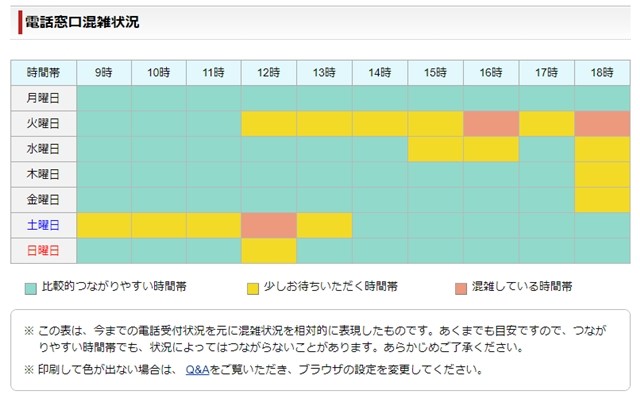
パソコン修理サービスの流れ
WEBまたは電話での修理申込みをしたパソコンは富士通パソコン修理便により、富士通指定の宅配業者が梱包作業を行い、故障品を責任持って引き取ります。また工場にて修理したパソコンのお届けも行います。
《パソコンの修理サービスの流れ》
1.修理のお申し込み(WEBまたは電話)
2.富士通パソコン修理便にて機器を無料にてお預かり
3.修理費用の確認(有料修理の場合)
4.工場にて修理
5.修理の完了(引取からお届けまで約7日間で対応)
6.機器の返却・修理の支払い(有料修理の場合、代金引換)
有料修理の場合は、修理に出す前に必ず概算費用を計算しておきましょう。なお、富士通の修理の概算料金は以下のページで確認することができます。
修理費用の計算の仕方が分からない場合、電話で問い合わせるとスタッフが概算費用をお伝えします。問い合わせ先は、修理サービス問い合わせ番号と同じです。有料修理となると、まず修理点検のための費用が5,940円。
例えば電源が入らず電源ユニットに問題がある場合、それに上乗せして30,800円~34,430円の費用がかかります。メーカーによる修理はどこも高額になりがちですが、1回の修理で約40,000円近くかかるとなると、負担が大きいですよね。
富士通のメーカー保証期間は1年となっており、あっという間に過ぎてしまいます。有料修理となった場合は、弊社に依頼していただくともっと安い費用で修理することができます。お困りの際は、是非、お問い合わせください。
パソコンの故障に備えた有料サポート
メーカー保証期間(1年)が過ぎると修理費用が高額になることは分かっていただけたかと思います。パソコンが1年の間に故障することはごくわずか、初期不良の場合のみでしょう。パソコンの寿命は平均5年なので、残り4年間。せめて3年の保証があるとパソコンを安心して使えますよね。
富士通では、有料修理による負担に備え、メーカー無償保証期間を最大5年まで延長で延長できる有料サービスがあります。
《メーカー保証サービスパックの特徴》
● 保証期間中の修理費を100%保証
● 保証期間中の修理回数は無制限
● 延長保証の費用以外は修理費の自己負担ゼロ
ただし、以下の故障の場合はたとえ保証期間内であっても、有料修理となりますのでご注意ください。
《有料修理となる故障》
● 落下、衝撃、水没など外的要因による故障
● 地震・台風・水害・落雷など自然災害による故障
● 使用の誤り、不注意により生じた障害による故障
落下や衝撃、水没や落雷による故障も保証して欲しい場合は、購入後60日以内であれば、ワイド保証サービスパックを申込むことによって保証することができます。
コーヒーやお茶をこぼしてしまった、デスクの角にノートパソコンを当ててしまったなどちょっとした不注意は誰にでもあること。ですが、多くの場合延長保証では対象外となっており、修理になると最大66000円の費用がかかると言われています。66,000円の修理保証が44,000円以内で受けられるのは嬉しいですよね。
とはいえ、富士通のパソコンは最新モデルだとスペックによって多少値段は変わりますが、安いものでも143,000円前後。そこに5年の安心保証サービスパックを付けるとなると、15万円を超えてしまいます。
弊社では、水没・衝撃に対する修理もメーカー修理より安く対応しています。高い追加料金を支払って、保証サービスに加入する前に弊社での修理もご検討いただけたらと思います。
※弊社にて確認した時点の価格を表記しております。金額や内容の詳細は公式サイトをご確認ください。
4.パソコンの操作に関するサポート
Winows10の機能やマニュアルの確認、パソコンの活用方法などを知りたい場合、富士通では4つのサポートを用意しています。
Webサイト
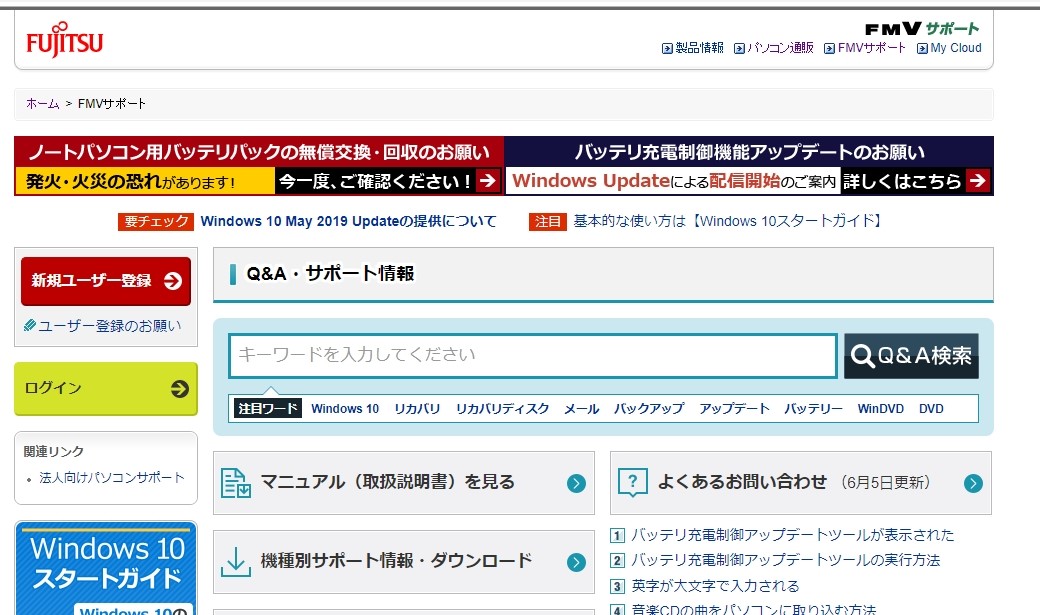
富士通サポートサイトでは、FAQ(よくある質問)はもちろんのこと、お役立ち情報コンテンツを用意しています。パソコン初心者のためにWindows10の機能を紹介したり、タイピングを練習することができたり、子供向けにパソコンの知識やセキュリティについて学べるコンテンツがあったりと盛りだくさんです。
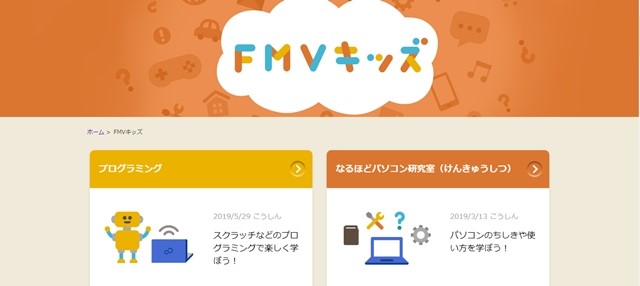
電話での操作説明は混雑することが多く、解決まで時間がかかることが予想されます。まずはWEBサイトのコンテンツで解決できないか確認してみましょう。
チャットサポートサービス
FAQ(よくある質問)などWEBサイト上で確認しても操作方法が分からなかったら、【FMV AIチャットサポートサービス】に質問を投げかけてみましょう。24時間365日相談(自動対応)することができるので、夜中に分からないことがあっても安心です。
また、電話だとこんな初歩的なことを聞いても大丈夫かな…と不安になったりしますよね。
FMV AIチャットサポートサービスならば初歩的なことをいくら聞いても自動応答なので、心配する必要はありません。
お困りごとのご相談
富士通サポートサイトでもチャットでも操作方法が分からなかった場合は、電話で操作方法を確認してみましょう。電話にて操作方法を聞く場合、事前にユーザー登録が必要になりますので、忘れずに行ってくださいね。
受付時間は9:00~19:00まで、メンテナンス日を除き年中無休で対応しています。ただし、PCの購入経過年数によって相談が有料になります。
● PC購入から1年未満の場合…無料
● PC購入から1年以上の場合…1件ごとに有料
富士通では1年経過で操作説明の相談で料金が発生します。他メーカーでは最長5年間操作説明が無料となっているところもあるので、これは初めてパソコンを購入する方にとって、これは優しくないサービスですね。
有料のサポートパックを購入すると相談料金が割引になりますが、それでも1,500円程度かかります。
《問い合わせ先》
[固定電話]0120-950-220(通話料無料)
受付時間:9:00~19:00
[携帯電話・PHS]045-514-2255(通話料お客様負担)
受付時間:9:00~17:00
PC家庭教師
有料サービスになりますが、富士通ではパソコンの初期設定やインターネット接続、買い替え相談までスタッフがご自宅まで訪問し対応します。スタッフの訪問時間は10時から20時で年末年始、当社の休業日以外いつでも利用可能です。出張サービスのメニューと料金は以下のページから確認することができます。
PC家庭教師を利用する際にはWEBサイトからメニューを選択し、支払いを行います。
《PC家庭教室利用の流れ》
1 電話またはWEBにて申込み
2. スタッフが自宅に訪問
3. メニューに応じてスタッフが対応
4. スタッフが作業内容を報告し、作業料金を請求する
電話の問い合わせ、WEBからの予約は以下の通りです。
電話問い合わせ
0120-37-2794
受付時間:10:00~19:00
PC家庭教師サービス
パソコンの処分に関するサポート
富士通では、不要になった個人向けパソコンを目的に合わせて2つの方法で回収します。
● 買取サービス
● 回収・リサイクス
ここでは、この2つの回収方法について詳しくみていきます。
買取サービス
富士通では、不要となった国内向け仕様のパソコンをデジタルリユース株式会社にて買取を行います。買取するパソコンが対象商品かどうか、また買取サービスの利用方法については以下のページからご確認ください。
パソコンの回収
富士通では、不要になった個人向けパソコンおよびディスプレイの回収をWEBから受付けています。回収の前に不要になったパソコンの製品番号、リサイクルマークの有無を確認しましょう。
《パソコンの製品番号》
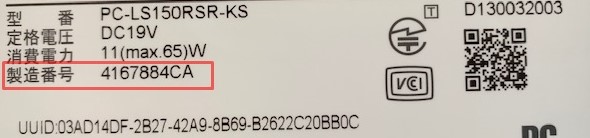
《リサイクルマーク》

※2003年10月以前のパソコンの場合、リサイクルマークが付いていません
PCリサイクルマークが付いているパソコンの回収は無料です。パソコンの回収は以下の流れで行います。
《パソコン回収までの流れ》
1. Webから回収申し込み
2. 富士通製のパソコン、ディスプレイをお引き取りします。※他社製品は回収できません。
3. 払込票のお受け取り、料金支払(PCリサイクルマークが付いていない場合)
4. 富士通よりエコゆうパック伝票一式が届く
5. リサイクルに出すパソコンを梱包(簡単な梱包でOK)
6. パソコンを郵送
上記の方法を見ると少々面倒だと思われるかもしれません。ですが、2003年に施行された「資源の有効な利用の促進に関する法律」により、パソコンは自治体で回収することができません。
パソコンの回収は無料ですし、地球環境の保全のためにも不要なパソコンは責任を持って富士通に郵送しましょう。なお、データの消去は富士通で行いません。
富士通から発売された2002年冬モデル以降のパソコンには、「ハードディスクデータ消去」ソフトウェアを搭載されています。パソコンリサイクル時には、バックアップを取った後にソフトウェアを起動して、データを完全に消去しましょう。
まとめ
富士通のパソコンのサポートサービスは主に5つのサービスに分けられます。
● 購入前に受けられるサポート
● パソコンの故障や修理に関するサポート
● パソコンの操作に関するサポート
● パソコンの処分に関するサポート
その中でも特に注目すべきなのが、パソコンの故障や修理に対して段階的なサポートがあること。まずはチャットで操作の確認、その後WEB診断、電話サポートと様々な窓口を用意しています。まずはお金をかけずに自力で解決する方法を事細かくアドバイスしているのは嬉しいポイントですよね。
ただ、富士通のメーカー保証は他のメーカーと同じく1年保証で、保証期間が過ぎて故障したら、高い修理料金が必要になります。延長保証によって、メーカー保証を延ばすこともできますが、料金は安いものでも10,000円ほど、5年でワイド保証サービスパックまで付けると40,000円近くもかかってしまいます。
弊社に依頼すれば、富士通と同じ内容の修理をより安い費用で行うことが可能です。1年間の保証期間が過ぎ、故障して困った場合でもすぐに対応・修理することができますよ。富士通製のパソコンの調子が悪くてお困りの方は、是非弊社にご依頼ください。